Windows10でUSBメモリやCDの中身を開く方法①
公開日:
:
最終更新日:2024/09/24
よくある相談
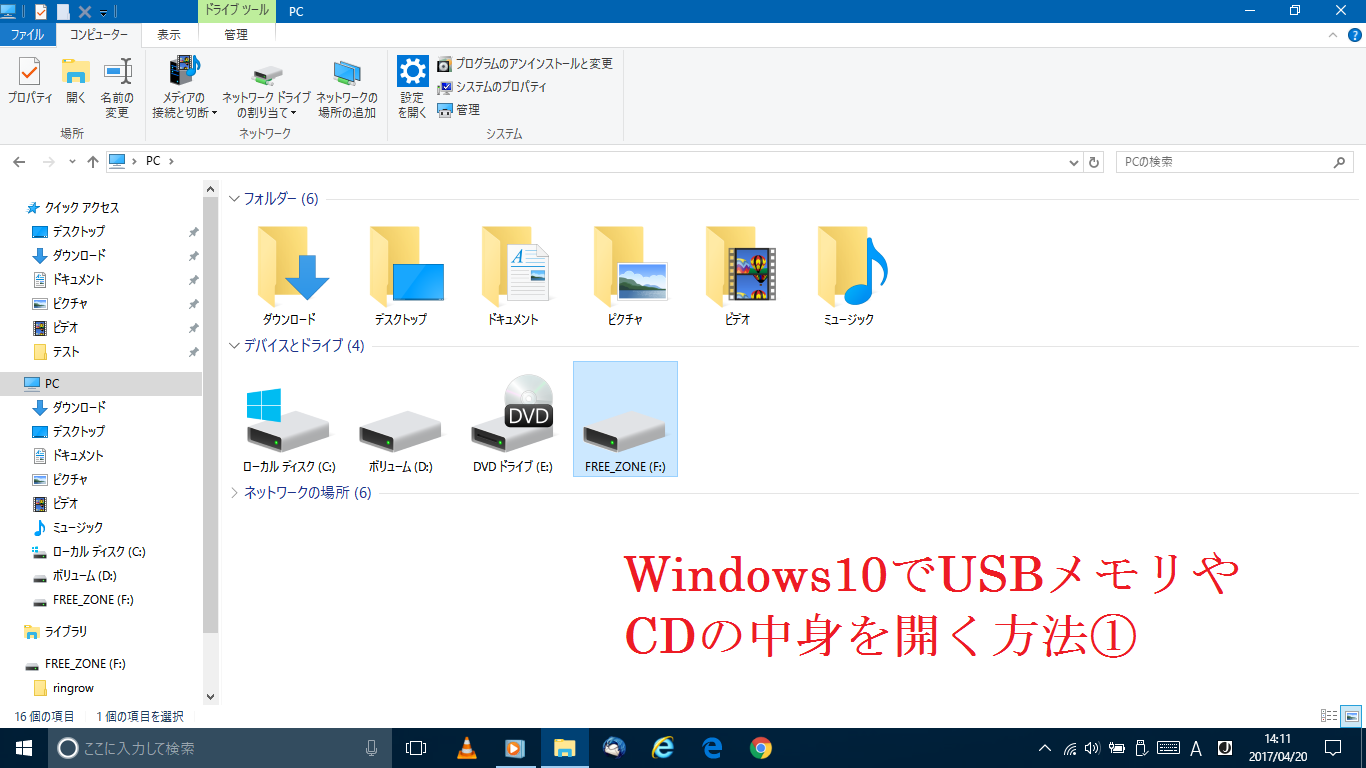
Windows10のパソコンで、USBメモリやCDを挿入しても、今までのような「自動再生」画面が表示されないことがあります。
表示されてもすぐ消えてしまって、あれ??となることがあるかもしれません(^_^;)
そんなときは、USBメモリやCDの入れ直しをしなくても、操作で開くことができます。
今回は、手動で中身を開く方法と、次回からすぐに開けるようにする便利な方法をご紹介していきます♪
USBメモリやCDの中身を開く方法
④USBメモリの表示(リムーバブルディスク、E、メーカー名等)またはDVDドライブの表示をダブルクリック
※画像では「FREE_ZONE」というUSBメモリをダブルクリックします。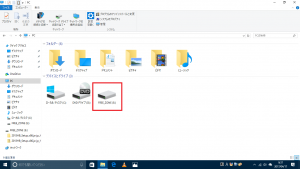
また、エクスプローラーは画面下のタスクバーにピン留めしてある場合が多いので、そちらからも開くことができます☆
タスクバー上に表示されていない場合は、次回ご紹介する方法でピン留めしてみてくださいね♪
次回は【Windows10でUSBメモリやCDの中身を開く方法②】です!
お楽しみに☆
担当:草川
★★今回のようなご不明点も電話・メールにて何度でもご相談いただける『R∞PC(アールピーシー)』、おかげさまで大好評!『がっちりマンデー!!』でも特集されました!★★
関連記事
-

-
文字が変換できない①~変換モード~
普段、パソコンで文字を入力した後に漢字やカタカナ等に変換して文章を入力します。しかし、急に
-

-
CDやDVD、BD…ディスクの種類、まとめて解説します!
パソコンでは内蔵や外付けのディスクドライブを使うことで、CDやDVD、BDなどのディスクを再生す
-

-
Internet Explorerのサポート終了に備えて
Internet Explorer (インターネットエクスプローラー)で、YouTube(
-
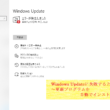
-
Windows Updateに失敗するときの対処法 ~更新プログラムを手動でインストールする~
前回は、Windows Updateに失敗してしまう場合の対処法として、システムファイルの
-

-
Cドライブの容量がいっぱい!パーティションを変更する方法②
前回は、パーティションを変更するためのフリーソフトのインストール方法をご紹介しました! 引き続き
-

-
Cドライブの容量がいっぱい!パーティションを変更する方法①
Cドライブの容量がいっぱいになってしまったときの対処法として、前回はデータをDドライブに移行する
-

-
Thunderbirdで送信済トレイに保存されない時の修正方法
Web(ウェブ)メールが主流になって久しいですが、やはりまだメールソフトの方が使い勝手が良
-

-
キーボードの入力ができなくなってしまった場合の対処法②
前回は、キーボードの入力ができなくなってしまった場合の対処法をご紹介しました! テンキーを押して
-

-
Wordの余白がなくなった?!
文書作成に便利なMicrosoft Office Word(マイクロソフトオフィスワード:
-

-
PCにWi-Fiを手動で接続する方法
今までPCがWi-Fi(ワイファイ)につながらなかった経験はありませんか?Wi-Fiを繋ご


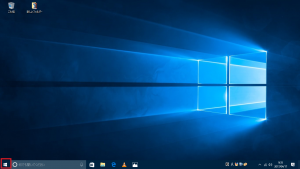
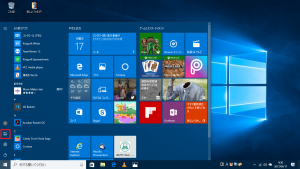
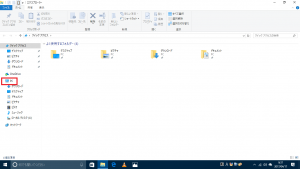
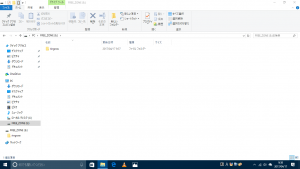








Comment
CDを入れたのに開かない
この度はお問い合わせありがとうございます。
ご質問の内容に関しまして、記事にある操作を順番に行うとどのような表示が出ますでしょうか?
そちらの内容によりご案内すべき操作方法が異なりますので、大変お手数ですが、ご確認いただけますと幸いです。
また、リングローのサポートセンターでは直接お電話やメールでやり取りが可能ですので、お急ぎでしたら下記までお問い合わせくださいませ。
(ご連絡を頂く際は、リングログのコメント経由でのお問い合わせである旨も併せてお伝えください。)
よろしくお願いいたします。
【リングロー株式会社サポートセンター】
TEL:0120-956-892(営業時間:月~金 10時~17時)
MAIL:rpc-red@ringrow.co.jp
※12月30日(水)~1月3日(日)まで年末年始休業となりますのでご注意ください。